三星手机卡机了怎么办?快速解决方法有哪些?
当三星手机出现卡机问题时,确实会严重影响使用体验,无论是日常操作卡顿、应用无响应,还是系统完全冻结,用户都无需过度焦虑,本文将从基础排查到深度解决方案,结合实用技巧和注意事项,帮助你快速恢复手机流畅运行。
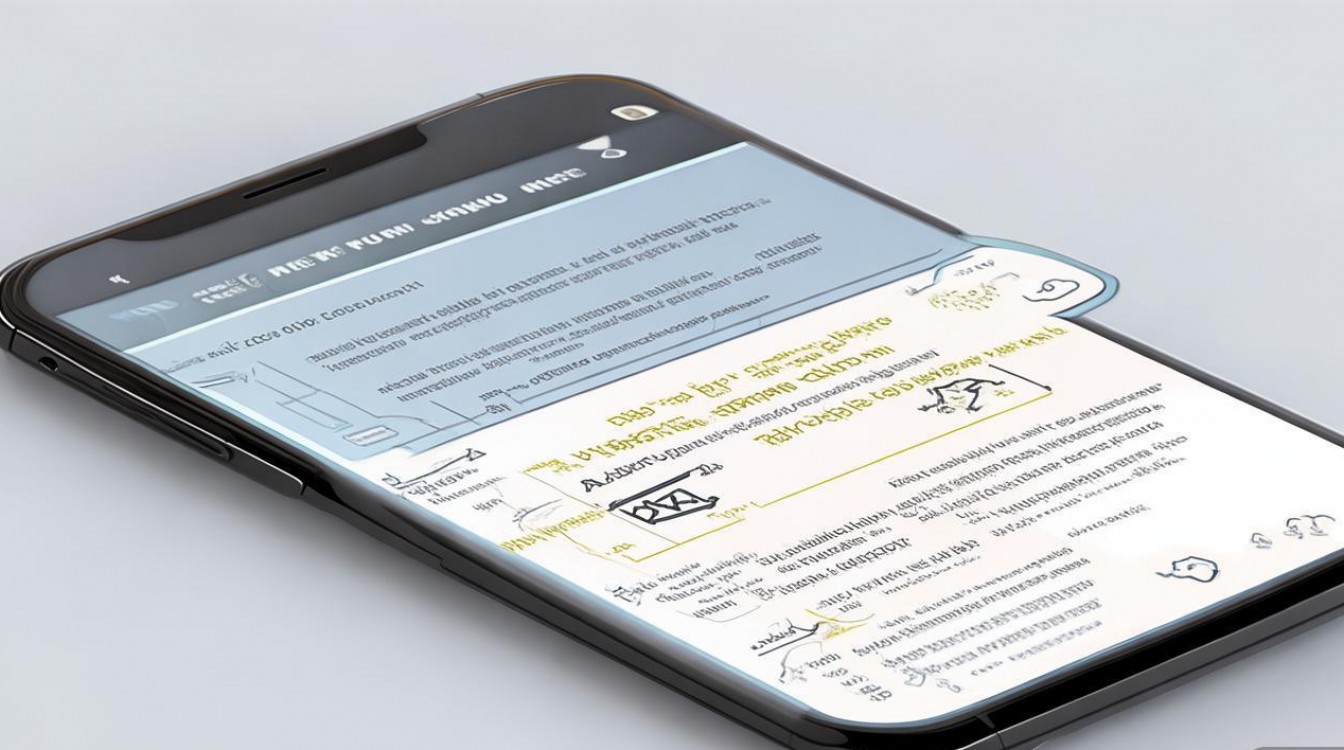
基础排查:快速解决临时卡顿
大多数卡机问题可通过简单操作缓解,建议按以下顺序尝试:
-
强制重启手机
这是解决临时性卡顿最有效的方法,不同机型操作略有差异:- 有可拆卸电池:长按电源键10-15秒,待手机震动后重新开机。
- 无实体Home键:快速按一下“音量减”键,再长按“电源键”直至重启(约10-15秒)。
- 折叠屏机型:同时长按“侧边键”和“音量减”键10秒以上。
-
清理后台运行应用
长按多任务键(或从屏幕底部上滑并暂停),关闭所有非必要应用,对于占用内存较高的应用(如游戏、视频编辑器),建议定期清理后台。 -
检查存储空间
存储空间不足会导致系统运行缓慢,进入「设置」>「电池和设备保养」>「存储」,查看剩余空间,若低于10%,建议删除无用文件或转移数据至云存储/SD卡。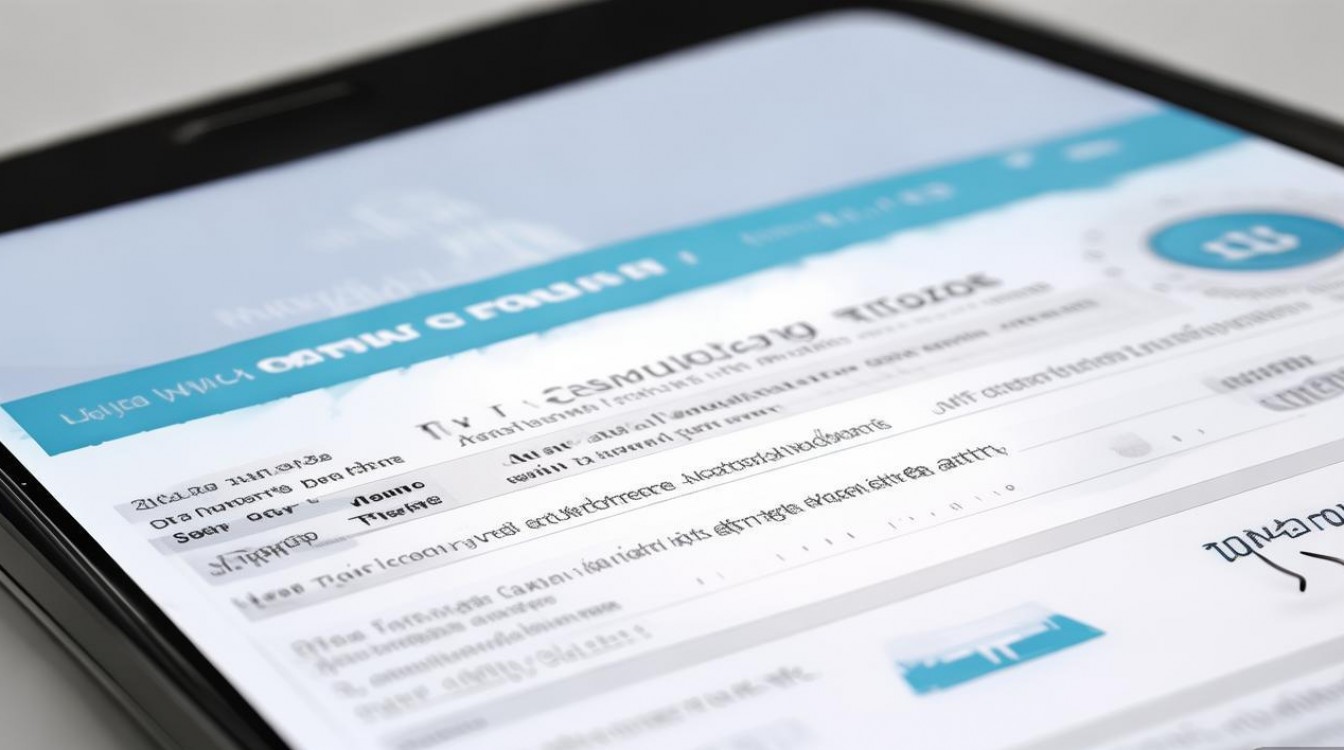
进阶解决方案:针对深度卡机问题
若基础排查无效,可尝试以下方法:
进入安全模式排查第三方应用冲突
安全模式下仅运行系统预装应用,可判断是否为第三方软件导致卡顿:
- 进入安全模式:长按电源键,长按屏幕出现的“关机”选项,直至提示“重启至安全模式”。
- 测试手机流畅度:若在安全模式下运行流畅,说明是第三方应用问题,重启手机后,逐个卸载近期安装的应用,尤其是来源不明的软件。
清除缓存分区(无需丢失数据)
缓存文件损坏可能引发系统卡顿,清除缓存不会影响个人数据:
- 关机手机,同时按“电源键”+“音量加键”进入Recovery模式;
- 使用音量键选择“Wipe cache partition”,按电源键确认;
- 完成后选择“Reboot system now”重启手机。
更新系统与应用
系统或应用bug可能导致兼容性问题:

- 系统更新:进入「设置」>「软件更新」,下载并安装最新版本;
- 应用更新:打开Galaxy Store或Google Play,点击“我的应用”更新所有待处理应用。
恢复出厂设置(终极解决方案)
若以上方法均无效,可能是系统文件损坏,恢复出厂设置前务必备份数据:
- 备份重要文件至三星云、电脑或SD卡;
- 进入「设置」>「 general management」>「Reset」>「Factory data reset」;
- 选择“Reset phone”并确认。
注:部分机型支持“云备份”功能,可在恢复后自动同步数据。
预防卡顿的日常维护技巧
避免手机卡机,需养成良好的使用习惯:
| 维护项目 | 具体操作 |
|---|---|
| 定期清理存储 | 每月删除重复照片、缓存文件,或使用“设备保养”功能一键清理。 |
| 关闭自启动应用 | 进入「设置」>「应用」>「特殊应用权限」>「自启动管理」,禁用非必要应用自启。 |
| 优化电池使用 | 开启“优化电池使用”功能,限制后台高耗电应用的活动。 |
| 避免高温环境 | 长时间游戏或充电时,避免手机暴露在阳光或高温环境中,防止硬件过热降频。 |
寻求专业帮助的时机
若尝试所有方法后问题依旧,可能是硬件故障(如存储芯片损坏、主板异常),建议:
- 联系三星官方客服(400-810-5858)或前往授权服务中心;
- 提供购机凭证、故障描述及已尝试的解决步骤,以便快速定位问题。
三星手机卡机问题多数可通过软件优化解决,用户只需保持耐心,按步骤排查,日常注意存储管理和应用更新,可显著降低卡顿风险,若涉及硬件故障,及时寻求专业支持是最佳选择,避免自行拆机导致二次损坏。
版权声明:本文由环云手机汇 - 聚焦全球新机与行业动态!发布,如需转载请注明出处。












 冀ICP备2021017634号-5
冀ICP备2021017634号-5
 冀公网安备13062802000102号
冀公网安备13062802000102号